Python стал основным языком для разработчиков благодаря его распространенности в искусственном интеллекте, науке о данных и автоматизации.
Неправильный подход может привести к проблемам PATH, конфликтам версий или страшной ошибке Python не распознан. Я видел, как разработчики тратили часы на устранение проблем, которые возникали из-за плохой начальной настройки.
Вы работаете над несколькими проектами с разными версиями Python? Нужны ли вам научные пакеты? Вы создаете учебную среду? У каждого сценария есть оптимальное решение. Поэтому, если вы новичок, планирующий изучать Python, существует несколько способов установки Python на Windows 11. Здесь мы рассмотрим их, а также плюсы и минусы каждого подхода. Вы сможете выбрать один из них по своему усмотрению.
Способ 1: Установка с сайта Python.org (традиционный способ)
Традиционный способ, которым пользуются многие пользователи, предполагает загрузку исполняемого установочного файла, доступного на официальном сайте Python, и его установку, как и любого другого программного обеспечения для Windows 11.
Шаги по установке:
- Посетите сайт python.org нажмите кнопку Загрузить, затем выберите Windows.
- Как только инсталлятор окажется в вашей системе, как и любое другое программное обеспечение, запустите его от имени администратора для установки. Запустите инсталлятор (не забудьте отметить Добавить Python в PATH)
- Нажмите Install Now для стандартной установки.
- Проверьте установку, открыв командную строку и введя
python --version
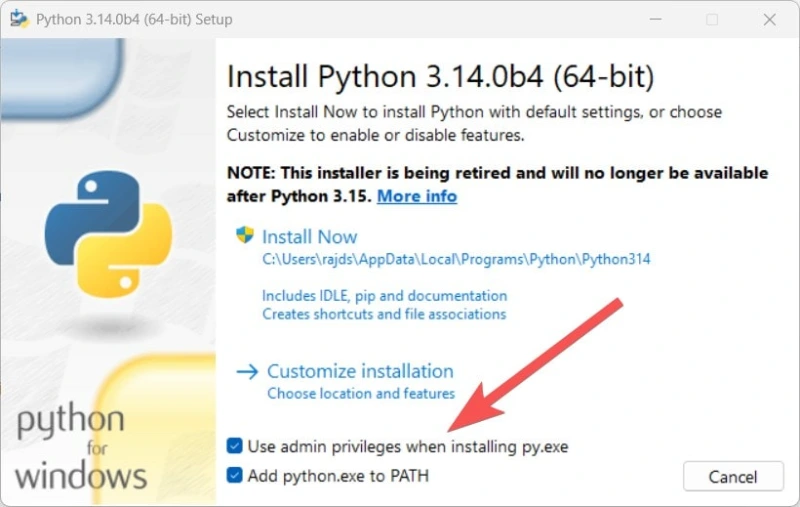
Плюсы
- Прямо из источника – всегда последняя стабильная версия.
- Полный контроль над опциями установки
- По умолчанию включает pip и IDLE
- Хорошо подходит для установки одной версии
Минусы
- Управление несколькими версиями Python становится сложным.
- Возможны конфликты PATH с другими установками
- Нет встроенного управления окружением
- Требуются ручные обновления
Лучше всего подходит для: новичков, которым требуется простая установка одного Python, или разработчиков, предпочитающих управлять всем вручную.
Способ 2: Использование Microsoft Store (удобный вариант)
Пользователи Windows 11 и 10 имеют доступ к Microsoft Store, который позволяет легко устанавливать различные приложения, в том числе и Python.
Процесс установки:
- Откройте магазин Microsoft из меню Старт.
- Найдите Python.
- Вы увидите множество версий Python, выберите ту, которую вы хотите установить, выберите нужную версию.
- Нажмите Получить или Установить.
- Python автоматически добавит себя в PATH.
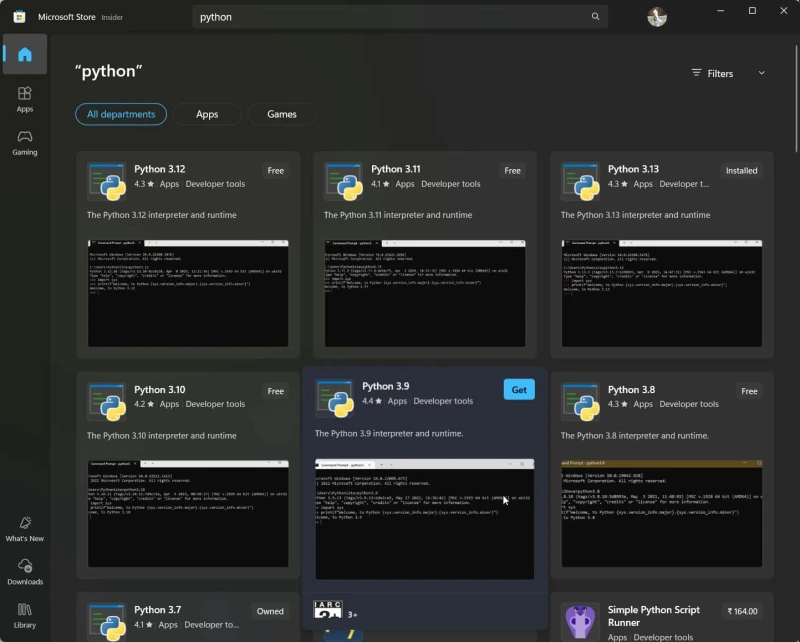
Плюсы
- Установка одним щелчком мыши
- Автоматическое обновление через Windows
- Несколько версий могут мирно сосуществовать.
- Не требуются права администратора
- Простая деинсталляция
Минусы
- Ограничен версиями, предоставляемыми Microsoft.
- Некоторые пакеты могут иметь проблемы с совместимостью
- Не идеально подходит для виртуальных сред
- Специфические для магазина причуды с разрешениями на файлы
Лучше всего подходит для: программистов, студентов или тех, кто хочет получить простую установку с автоматическим обновлением.
Способ 3: Дистрибутив Anaconda (The Data Science Powerhouse)
Разработчики, интересующиеся наукой о данных, машинным обучением или научными вычислениями и желающие получить Python на Windows 11, то Anaconda – ваш лучший друг.
Начало работы с Anaconda:
- Перейдите на сайт Anaconda, например так
- Выберите платформу Windows и загрузите установщик дистрибутива Anacoda.
- Запустите программу установки (она имеет большой размер – около 1 ГБ)
- Примите настройки по умолчанию, если у вас нет особых потребностей
- Запустите Anaconda Navigator или используйте conda из терминала

Плюсы:
- Поставляется с 1500 предустановленными пакетами.
- Отличное управление окружением с помощью conda
- Включает Jupyter, Spyder и другие инструменты.
- Великолепно справляется со сложными зависимостями
- Отлично подходит для воспроизводимых сред
Минусы:
- Большой размер установки (3 ГБ)
- Может быть излишним для простых скриптов.
- Кривая обучения командам
conda. - Иногда медленнее, чем
pip
Кому нужно?: ученые, изучающие данные, исследователи и все, кто работает с научными пакетами Python.
Метод 4: Miniconda (облегченная альтернатива)
Помимо обычного дистрибутива Anacona, состоящего из множества инструментов, который, таким образом, становится тяжелым инструментом, один только его установщик занимает около 1 Гб. Поэтому, если вы ищете урезанную, облегченную версию Anaconda, чтобы получить Python вместе с мощью conda, но при этом занимать минимум места, установите Miniconda.
Установка:
- Перейдите на сайт docs.conda.io и прокрутите страницу, чтобы загрузить версию для Windows, которая займет около 100 МБ.
- После установки запустите ее как любую другую программу.
- Запустите командную строку Miniconda или записи PowerShell из стартового меню Window.
- Используйте conda для установки необходимых пакетов.
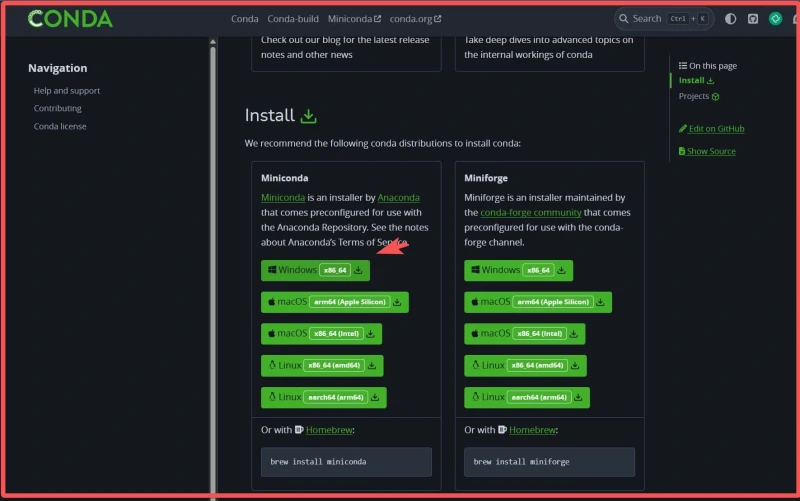
Плюсы
- Небольшая начальная установка
- Полное управление окружением conda
- Установка пакетов по мере необходимости
- Идеальный баланс мощности и простоты
- Кроссплатформенность
Минусы
- Требуется более ручная установка пакетов.
- Необходимо знать, какие пакеты вам нужны
- Менее удобен для новичков, чем полная версия Anaconda
Кому нудно: опытные разработчики, которым нужна мощь conda без раздутости.
Способ 5: Менеджер пакетов Windows (winget)
Вместо того чтобы шарить по сайтам, чтобы скачать Python, мы можем установить его напрямую через командную строку или powershell с помощью всего одного синтаксиса, и все это возможно благодаря менеджеру пакетов Microsofts Linux под названием – Winget.
Итак, вот команда Winget для установки Python.
winget search python winget install Python.Python.3.11
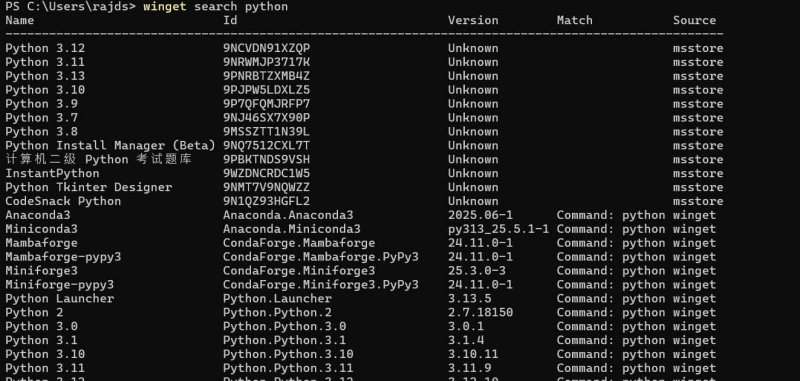
Плюсы:
- Простота командной строки
- Простота автоматизации и написания сценариев
- Согласованность с другими пакетами winget
- Отлично подходит для рабочих процессов DevOps
Минусы:
- Ограниченный выбор версий.
- Требуется Windows 11 или обновленная Windows 10
- Меньше контроля над деталями установки
- Все еще относительно новая
Подходит для: разработчиков, которым удобны инструменты командной строки и автоматизация.
Метод 6: Pyenv-Win (управление версиями Python)
Для тех, кто работает над разными проектами, требующими различных версий Python, pyenv-win может стать отличным инструментом, поскольку он позволяет легко переключаться между версиями Python, а также управлять ими.
Процесс установки:
Установите Pyenv-win на Windows 11, для этого запустите командный терминал с правами администратора и выполните приведенные команды Powershell:
Set-ExecutionPolicy -ExecutionPolicy RemoteSigned -Scope LocalMachine
Invoke-WebRequest -UseBasicParsing -Uri "https://raw.githubusercontent.com/pyenv-win/pyenv-win/master/pyenv-win/install-pyenv-win.ps1" -OutFile "./install-pyenv-win.ps1"; &"./install-pyenv-win.ps1"
После завершения установки закройте и снова откройте терминал, прежде чем использовать команды pyenv.
Теперь для установки Python используйте pyenv, синтаксис команды будет выглядеть следующим образом:
pyenv install 3.11.0
Чтобы просмотреть список версий python, поддерживаемых pyenv windows:
pyenv install -l
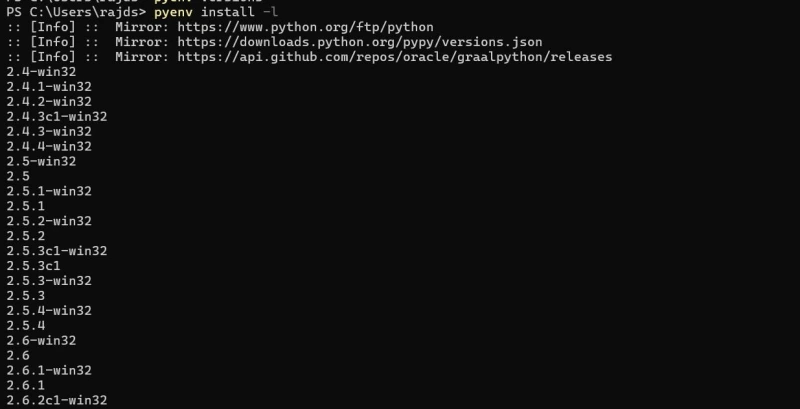
Переключение версий с помощью глобальной опции, которая установит выбранную версию Python в качестве системной версии по умолчанию.
pyenv global 3.11.0
Плюсы:
- Бесшовное переключение между версиями Python
- Версии Python для конкретного проекта
- Отсутствие конфликтов в PATH
- Аналогично pyenv в Unix-системах
Минусы:
- Более сложная начальная настройка
- Только командная строка
- Требуется понимание управления версиями
- Некоторые ограничения, специфичные для Windows
Подходит для: профессиональные разработчики, работающие над несколькими проектами с различными требованиями к Python.
Устранение неполадок
Проблема PATH
Наиболее распространенная проблема – нераспознавание Python в командной строке. Всегда проверяйте, чтобы Python был добавлен в системный PATH во время установки. Если вы забыли, вы можете добавить его вручную через System Properties > Environment Variables.
Конфликты версий
Установка нескольких версий Python без надлежащего управления приводит к путанице. Команды типа python и pip могут указывать на разные версии. Используйте py -3.11 для указания конкретных версий или рассмотрите pyenv-win для лучшего контроля.
Ошибки разрешения
Сталкиваетесь с ошибками Access Denied? Некоторые методы требуют привилегий администратора. В версии для Microsoft Store эта проблема полностью решена.
Проблемы с установкой пакетов
Если pip не работает должным образом, попробуйте:
python -m pip install --upgrade pip python -m pip install package_name
Настройка среды разработки
После установки вы захотите создать подходящую среду разработки:
Виртуальные среды
Всегда используйте виртуальные среды для проектов:
python -m venv myproject myproject\Scripts\activate # On Windows
Основные инструменты
Установите их независимо от способа установки:
- pip-tools для управления зависимостями
- black для форматирования кода
- pytest для тестирования
- ipython для интерактивной разработки
Конфигурация IDE
Популярные IDE, такие как VS Code, PyCharm и Sublime Text, должны знать, где установлен Python. Обычно они автоопределяют, но вам может понадобиться указать им на исполняемый файл Python вручную.
Наша рекомендация, какой метод использовать
После многолетнего опыта работы под Windows мы предлагаем вам следующее:
Для новичков: Начните с версии Microsoft Store. Она простая и просто работает.
Для специалистов по обработке данных: Anaconda остается непревзойденной. Да, она большая, но входящие в комплект пакеты и инструменты экономят огромное количество времени.
Для веб-разработчиков: Miniconda или python.org установка с виртуальными средами обеспечивает гибкость без раздувания.
Для профессионалов Python: Pyenv-win обеспечивает контроль, необходимый для сложных многоверсионных сценариев.
Заключение
Не существует единого лучшего способа установки Python на Windows 11 – все зависит от ваших потребностей, уровня опыта и требований проекта. Но есть и хорошие новости. Все эти методы хорошо работают при правильном использовании. Начните с того метода, который соответствует вашим текущим потребностям, и не бойтесь пробовать другие по мере развития ваших требований.
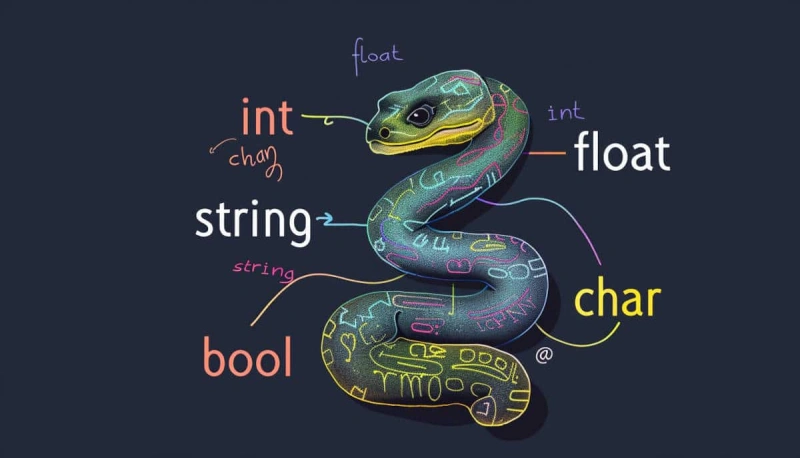


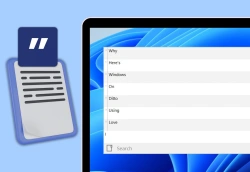

Комментарии (0)